iPadOS Files uygulaması fena değil, ancak süper sinir bozucu bir kusuru var. Artık tadını çıkarırken birden çok pencere, ilişki kurmak herhangi bir ve tüm USB sürücüleri, ve hatta ağ sunucularına bağlanın, basit bir şey yapamazsınız: Bir dosyayı önizleyin. Daha doğrusu sen Yapabilmek herhangi bir dosyayı sadece üzerine tıklayarak önizleyin, ancak Dosyaların size gerçekten bir Göz Atma önizlemesi gösterip göstermeyeceğini veya o dosyayı rastgele bir uygulamada açıp açmayacağını asla bilemezsiniz.
Bugün, Dosyalar uygulaması paylaşım menüsüne özel bir Göz Atma girişi ekleyeceğiz. Bir dosyayı önizlemek ve onun yerine bir uygulama başlatmasını sağlamak için bir daha asla dokunmayacaksınız.
Önizlemeler ve Dosyalar uygulaması
İlk olarak, Dosyalar uygulamasındaki önizlemeler hakkında kısa bir bilgi. Bazen, Dosyalar uygulamasında bir dosyaya dokunduğunuzda, tam ekran bir önizlemede açılır. Bu bir PDF, bir resim, bir Word belgesi, bir ses klibi, herhangi bir şey olabilir. Bu dosyaları başka bir uygulama açmadan görüntüleyebilir, oynatabilir ve hatta işaretleyebilirsiniz.
Ancak bazen dosyaya dokunarak niyet bir uygulama başlatın. Mac'in Finder'ında bir dosyayı çift tıklamış gibisiniz. Files'ın bir dosyayı ne zaman önizleyeceğine ve ne zaman açacağına nasıl karar verdiğini hala çözemedim. Dosyayı açmak için kullanılan uygulama seçimi de aynı derecede kafa karıştırıcı. Çoğu zaman, PDF'ler için hiç kullanmadığım bir uygulamada bir PDF açılır.
Mac'te durum üzerinde kontrol sizde. Finder'da seçilen bir dosyayla, önizlemek için boşluk çubuğuna basarsınız ve açmak için çift tıklarsınız. Karışıklık yok, belirsizlik yok. Artık Dosyalar uygulamasının bağlamsal menüsünde yerel bir Hızlı Bakış düğmesi var, ancak bu her zaman görünmez ve sütun görünümünün kısayol düğmesinden erişilemez.
Bugünün kısayolu, Mac'in kontrol düzeyini iPad'e getiriyor.
iPadOS için Hızlı Bakış kısayolu
Bu kısayol çok kısa. Bir göz at:
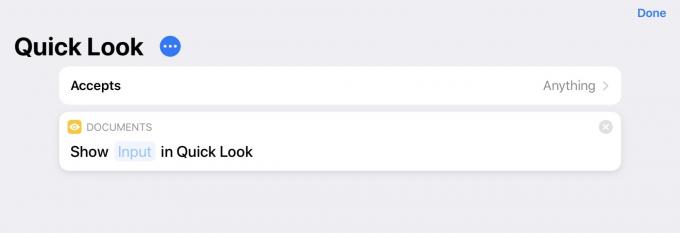
Fotoğraf: Mac Kültü
Evet, bu o. Tek adımlı bir kısayol. Ve yine de şaşırtıcı derecede güçlü. Paylaşım sayfasında görünecek ve her türlü dosyayı kabul edecek şekilde ayarlanmıştır.
Bu inanılmaz kısa kısayolu kullanmak için, sadece bir veya daha fazla dosya seçin. Dosyalar uygulaması, bağlamsal menüyü almak için uzun basın ve Paylaş. Kısayolunuzu hemen orada göreceksiniz (aşağı kaydırarak ve öğesine dokunarak bu menünün en üstüne taşıyabilirsiniz. Düzenlemek paylaşım menüsünü özelleştirmek için).
Sütun görünümünü tekrar kullanışlı hale getirin
Herhangi bir görünümde bağlamsal bir menü almak için uzun bastığınızda, yerleşik Hızlı Bakış'ı seçebilirsiniz. Ama küçük dokunduğunuzda … buton içinde sütun görünümü önizleme paneli, orada değil. Yalnızca normal paylaşım sayfasını görürsünüz.
Ancak, yeni kısayolumuzu iPad'inize eklerseniz, niyet öğesine dokunduğunuzda görün … buton. Bakmak:

Fotoğraf: Mac Kültü

Fotoğraf: Mac Kültü

Fotoğraf: Mac Kültü
Sonunda, sonuç aynıdır. Sadece ev yapımı Hızlı Bakış kısayolumuz hemen hemen her yerde görünürken, yerel olan yalnızca Dosyalar uygulamasının bağlamsal menüsünde bulunur. Sütun görünümünü simge veya liste görünümlerine tercih ederim, bu yüzden bu çok daha uygun.
Bonus: İstediğiniz kadar öğe seçebilir ve hepsini önizleyebilirsiniz. İşte eylemde:

Fotoğraf: Mac Kültü
Son olarak, bir öğeye uzun bastığınızda bağlamsal bir menü açan herhangi bir üçüncü taraf uygulaması, ev yapımı Hızlı Bakış kısayolumuzu da göstermelidir. İPad'inizdeki dosyalarla çalışıyorsanız, şimdi gidip bu kısayolu oluşturmalısınız. Muhtemelen çok yakında faydalı bulacaksınız.

